更新时间:2021-09-13 18:04:51
最近关于Windows Server 2008 R2操作系统中的基本任务计划怎么创建在网上的热度是非常高的,很多网友们也都是非常关注Windows Server 2008 R2操作系统中的基本任务计划怎么创建这个事情,为此小编也是在网上进行了一番搜索查阅相关的信息,那么如果说有感兴趣的网友们想知道具体的情况的话,小编就把自己所搜集到的一些信息分享给大家吧。
今天给大家介绍一下Windows Server 2008 R2操作系统中的基本任务计划怎么创建的具体操作步骤。
1.首先运行Windows Server 2008 R2操作系统,然后依次点击开始---"管理工具---任务计划程序"。
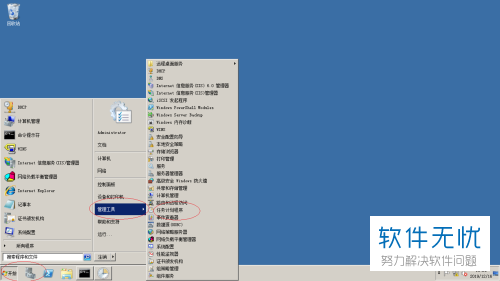
2. 在"任务计划程序"窗口中,依次点击"操作---创建基本任务..."。
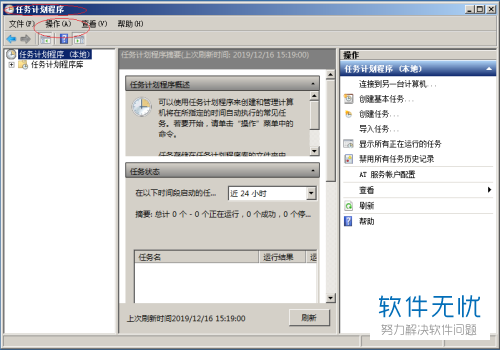
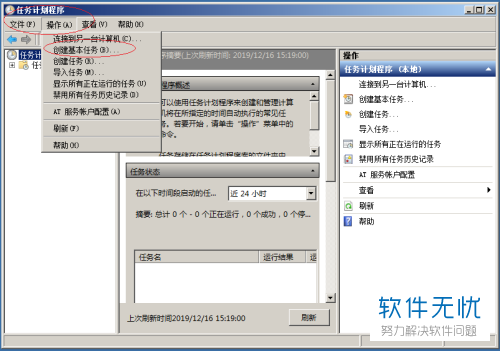
3. 然后在弹出的"创建基本任务向导"窗口中,依次点击"创建基本任务---名称",然后输入计划任务的名称。
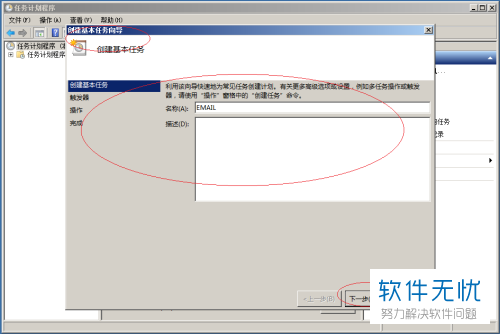
4. 接着选择"触发器",进入新的对话框中,依次选择"希望该任务何时开始?---当前用户登录时"。

5. 然后选择"操作",进入新的页面,进行如图设置的后,选择下一步。
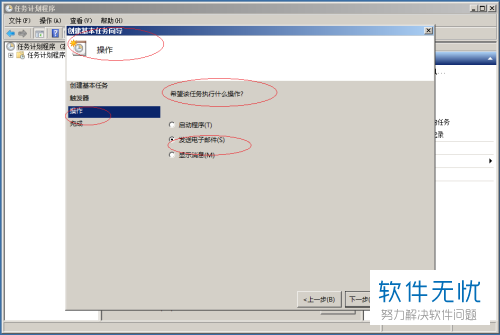
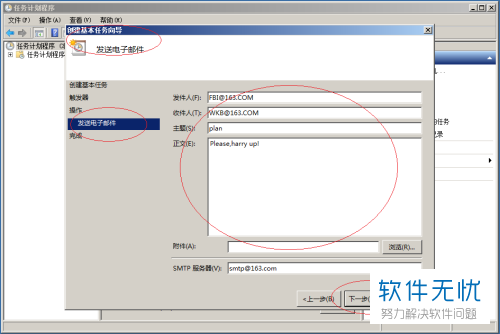
6. 最后,如图,我们就创建好了基本任务计划。
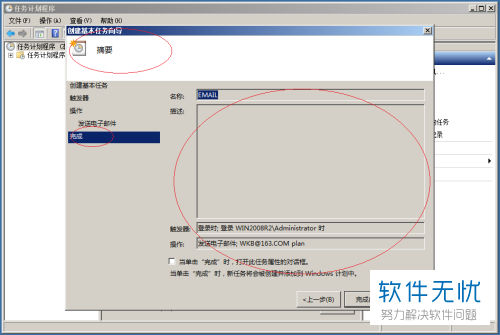
以上就是Windows Server 2008 R2中的基本任务计划怎么创建的具体操作步骤。